GLPI – FusionInventory : comment inventorier un appareil Android ?
lundi 27 janvier 2020 à 09:10I. Présentation
En ce début d'année 2020, l'éditeur Teclib, qui est derrière la solution GLPI depuis plusieurs années, nous a fait un joli cadeau en publiant la première version de l'Agent GLPI pour Android. Enfin, un véritable agent pour GLPI (et FusionInventory) qui fonctionne !
Cela tombe vraiment à pic car j'ai besoin de le déployer sur une centaine d'appareils à inventorier dans GLPI... Quelques jours avant, j'ai tenté ma chance avec l'agent Fusion Inventory qui a plus de deux ans et qui semble remplis de bug. Et là, l'agent officiel GLPI est arrivé comme par magie !
Pour le moment, cet agent réalise seulement de la collecte d'informations afin de créer une fiche pour votre appareil dans la section "Ordinateurs" de GLPI. En aucun cas, cet agent permet de déployer des stratégies ou autre sur ses appareils, en tout cas pour le moment. Pour aller plus loin, il reste toujours la possibilité de passer par la solution Flyve MDM qui vient se greffer à GLPI.
Cet agent va remonter différentes informations :
- Modèle, fabricant et numéro de série
- Version de l'OS
- La liste des composants (plus ou moins précise)
- L'état des volumes
- La liste des applications installées
- Adresse MAC et adresses IP (privée et publique)
Avant de commencer, je pars du principe que GLPI est en place et que le plugin Fusion Inventory est également actif. Ensuite, vous pouvez installer l'application gratuitement à partir du Play Store : GLPI Agent
II. Configurer l'agent GLPI pour Android
Démarrez l'application et acceptez les demandes d'autorisations. Maintenant, nous allons ajouter l'adresse de notre serveur GLPI.
Appuyez ensuite sur le bouton en bas à droite de l'application, et appuyez sur "Advanced Settings". Une page va s'ouvrir, appuyez sur "Open List Servers" puis sur le bouton "Add Server".

Il faut alors indiquer les informations pour se connecter à votre serveur, à commencer par l'URL. L'URL doit être complète, incluant votre nom de domaine et jusqu'au fichier plugin_fusioninventory.communication.php. Remplissez le champ "Define server address".
Note : si vous souhaitez que l'appareil Android puisse se synchroniser en tout lieu, notamment via une connexion 4G, il est indispensable que votre serveur GLPI soit joignable depuis Internet.
Il me semble intéressant également d'indiquer un TAG en remplissant le champ "Custom asset tag". Cela permettra d'attribuer une entité à l'appareil en se basant sur son TAG grâce à une règle définie dans FusionInventory.
Enfin, pour l'identifiant et le mot de passe, remplissez si nécessaire en fonction de la configuration de votre serveur.
Pensez à valider en appuyant sur "Add Server".

Le serveur est ajouté, maintenant nous allons activer l'inventaire automatique. Retournez sur l'écran d'accueil de l'application, et cette fois-ci appuyez sur "Schedule task". Cochez l'option "Automatic inventory" pour que l'appareil se synchronise automatiquement tous les jours, toutes les semaines ou tous les mois. Pour cela, cliquez sur "Frequency" et choisissez.
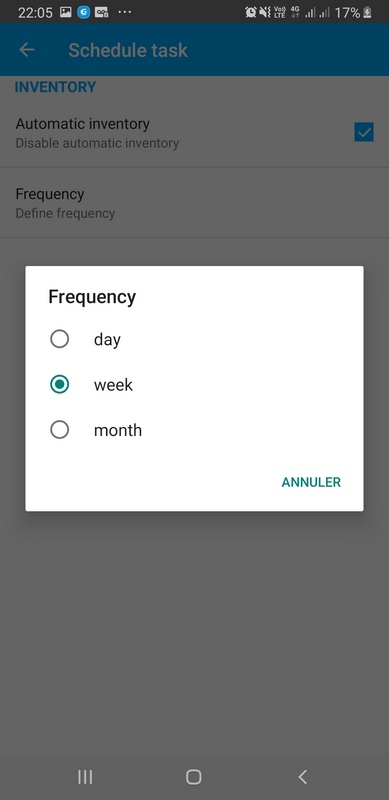
Il est temps de tester notre configuration, il suffit d'appuyer sur le bouton "Run inventory now" sur le premier écran de l'application. Un message d'état va s'afficher dans le bas de l'écran.
Si tout se passe bien, un nouvel appareil avec un nom sous la forme "android-xxxxx" va apparaître sur l'interface GLPI. Par exemple :

Voilà, la configuration est terminée. Le plus dur reste à faire : répéter l'opération sur l'ensemble de vos appareils.
Enfin, sachez que dans les options avancées, vous avez la section "Open setting categories" qui vous permettra de choisir les données que vous souhaitez collecter ou non.